Apakah perangkat Windows 10 Anda macet? Modus Tablet? Bahkan me-restart perangkat tidak membantu? Jangan khawatir. Kesalahan ini terkadang terjadi karena gangguan atau bug di Windows 10. Anda perlu mencoba perbaikan ini di komputer Anda dan masalahnya akan diselesaikan dengan cepat.
Fix-1 Nonaktifkan Mode Tablet dari Pengaturan-
Menonaktifkan Modus Tablet dari Pengaturan akan mengatur perangkat Anda untuk berjalan dalam mode desktop saja.
1. Untuk membuka Pengaturan tekan jendela Tombol Windows+I.
2. Klik "Sistem”pengaturan untuk membuka Sistem Pengaturan.

3. Dalam Pengaturan jendela, di sisi kiri, gulir ke bawah dan kemudian klik "Modus tablet“.
4. Dibawah Modus Tabel, klik 'Saat saya masuk' lalu klik "Gunakan mode desktop” untuk memilihnya dari tarik-turun.

Menutup Pengaturan jendela.
Mengulang kembali komputer Anda. Setelah me-reboot komputer Anda, komputer Anda akan dihidupkan ulang di desktop.
Jika Anda terus menghadapi kesalahan, lakukan perbaikan berikutnya.
Perbaiki-2 Ubah Editor Registri-
Memodifikasi editor registri di komputer Anda akan menyelesaikan masalah ini.
1. Klik Cari kotak di samping yang ada di samping ikon Windows dan ketik "regedit“.
2. Kemudian Anda harus mengklik tombol “Editor Registri” di hasil pencarian yang ditinggikan.

Ini akan membuka Penyunting Registri.
3. Dalam Editor Registri jendela, klik "Mengajukan” pada bilah menu, lalu klik “Ekspor“.
4. Sekarang, simpan file ini di lokasi yang aman.

Langkah ini adalah untuk membuat cadangan registri di komputer Anda.
5. Di Editor Registri jendela, cukup pergi ke lokasi ini di sisi kiri-
Komputer\HKEY_CURRENT_USER\Software\Microsoft\Windows\CurrentVersion\ImmersiveShell
6. pada tangan kanan sisi dari Editor Registri jendela, klik dua kali di "Mode Masuk” untuk mengedit nilai.

7. Di Edit Nilai D-Word (32-bit) jendela, klik "Heksadesimal” untuk memilih basis.
8. Sekarang, Anda perlu mengatur Data Nilai untuk “1” dan setelah itu, Anda perlu mengklik “baik“.
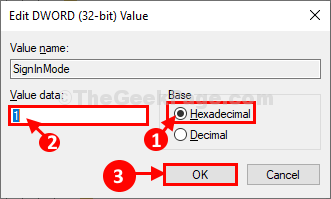
9. Sekarang, klik dua kali pada “TabletMode” nilai untuk mengeditnya.

10. Di Edit Nilai D-Word (32-bit) jendela, pada awalnya klik pada "Heksadesimal” untuk memilih basis.
11. Sekarang, atur Data Nilai untuk “0” lalu klik “baik“.

Setelah Anda memodifikasi registri, tutup Editor Registri jendela.
Mulai ulang komputer Anda untuk menyimpan perubahan.
Setelah reboot, komputer Anda akan terbuka dalam mode desktop. Masalah Anda harus diselesaikan.


